首页 / 技巧
无线打印机怎么连接wifi 无线打印机连接wifi方法【详解】
2023-09-24 00:06:00

随着技术的越来越发达,wifi开始得到更多设备的支持。近年来随着wifi在打印机上面的普及,由于无线具有天生的便利性优势,无线打印机开始逐步替代传统打印机的位置,成为很多人购买打印机的首选。那么,你知道无线打印机如何连接wifi吗?小编马上给大家分享具体的方法,请往下看吧。
无线打印机怎么连接wifi 无线打印机连接wifi方法【详解】
1、在连接之前,确认打印机是否正常开机,wifi网络信号灯是否打开常亮。
2、打开手机——设置——无线/wlan,打开wifi热点列表。
3、在列表里面选择你的打印机热点,点击它并进行连接。
4、打开手机自带浏览器,输入打印机wifi后台管理地址,例如192.168.223.1。
5、进入到后台界面后,选择——网络——无线设置向导——输入用户名和密码
6、成功登录后——再进入无线设置向导——下一布
7、在wifi列表里面,选择你需要连接的路由器热点,然后输入路由器密码,当出现绿色小勾之后,表示完成连接,关闭后台界面即可。
通过以上步骤,你的打印机应该就已经成功接入wifi网络,电脑或者手机都可以通过无线wifi的形式来连接手机,进行无线操作打印、扫描或者复制等操作。
最新内容
相关内容

花洒固定座如何安装 花洒固定座的
花洒固定座如何安装 花洒固定座的安装方法介绍【详解】,安装,安装方法,头顶,功能,产品,花洒,通用,装到, 花洒是卫浴组合中比较重要的一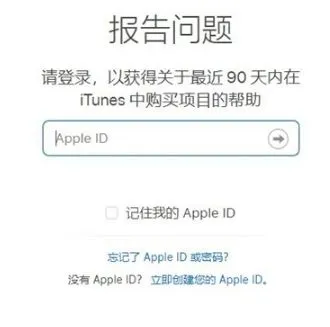
苹果手机订阅如何取消和退款 苹果
苹果手机订阅如何取消和退款 苹果手机订阅取消和退款方法【详解】,苹果手机,点击,消和,取消,喜欢,选择,项目,方法, 苹果手机是大家非常
电脑dns异常上不了网怎么解决 电脑
电脑dns异常上不了网怎么解决 电脑无法上网dns异常解决方法【教程】,输入,点击,属性,网络,选择,窗口,电脑无法上网,服务, 近期有用户户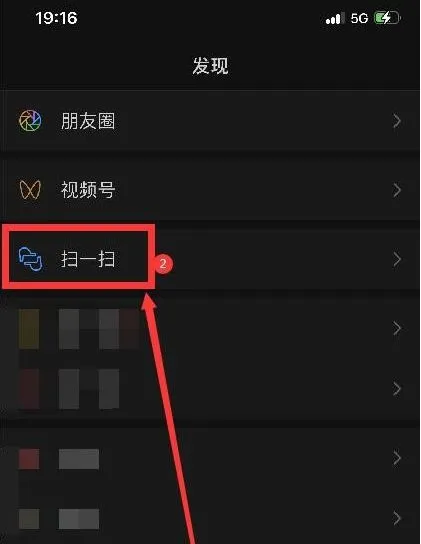
微信怎么取丰巢快递 微信取丰巢快
微信怎么取丰巢快递 微信取丰巢快递方法【教程】,丰巢,手机微信,方法,点击,快速,二维码,智能,发现,很多小区里的 快递 柜都设置了丰巢,寄存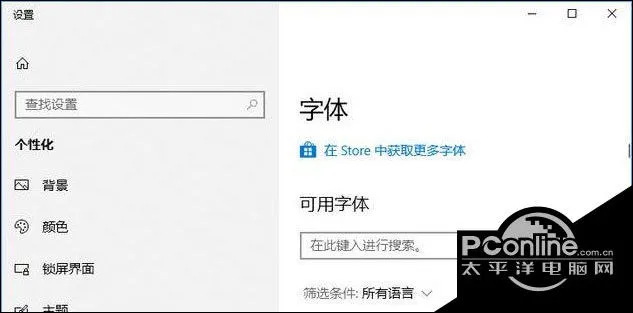
Win10如何从微软商店下载字体 Win1
Win10如何从微软商店下载字体 Win10从微软商店下载字体方法【教程】,字体,微软商店,下载,点击,获取,设置,启动,安装, Win10系统的微软商
微信怎么把零钱提现到银行卡 微信
微信怎么把零钱提现到银行卡 微信把零钱提现到银行卡方法【教程分享】,点击,微信,现到,分享,微信零钱,银行卡,方法,怎么把, 微信给我们
iCloud自动同步功能如何开启/关闭
iCloud自动同步功能如何开启/关闭 iCloud使用方法【教程】,同步,功能,设置,选项,点击,苹果手机,备份,账户, 苹果手机自带有iCloud备份功
高压锅应该怎么用 高压锅打不开盖
高压锅应该怎么用 高压锅打不开盖解决方法【详解】,高压锅,锅盖,打不开,怎么用,排气管,食物,冷却,止回阀, 高压锅是每个家庭必备的厨房
Steam怎么联系客服 Steam联系客服
Steam怎么联系客服 Steam联系客服的方法【教程】,客服,按键,点击,方法,令牌,教程,下图,用户, 很多的游戏玩家都会使用Steam软件,那么你们
win10电脑中病毒了怎么办 电脑中病
win10电脑中病毒了怎么办 电脑中病毒解决方法【详解】,进程,任务管理器,电脑上,命令,系统软件,查询,重启,修复注册表, 大伙儿在应用计算
qq聊天背景怎么设置全部统一 qq聊
qq聊天背景怎么设置全部统一 qq聊天背景设置全部统一方法【详解】,界面,聊天,点击,装扮,怎么设置,上方,限免,左上角, QQ聊天背景是可以
百度阅读如何联系客服 百度阅读联
百度阅读如何联系客服 百度阅读联系客服方法【教程】,客服,百度阅读,咨询,百度,分享,设置,方法,功能, 许多朋友都还不知道 百度 阅读 如






